Zadnja stvar, ki jo želite, da se zgodi, ko z uporabo upravitelja gesel se ne more prijaviti v vaš račun. Tam imate orodje, ki naj bi vam pomagalo pri upravljanju vseh vaših gesel, vendar do njega ne morete dostopati. V tem priročniku bomo raziskali, kako lahko odpravite težave s prijavo v LastPass in ponovno pridobite dostop do upravitelja gesel.
Kako odpraviti težave s prijavo LastPass
⇒ Opomba: Žal so pri LastPass težave s prijavo precej pogoste. Preverite, ali drugi uporabniki poročali o podobnih težavah pri prijavi. Morda je LastPass sredi velikega izpada in podjetje že dela na popravku.
Prepričajte se, da vnašate pravilne znake
Preverite, ali je tipka Caps Lock omogočena ali onemogočena. Nato preverite postavitev tipkovnice, še posebej, če imate v uporabniškem imenu ali geslu posebne znake. Premaknite miškin kazalec nad ikono jezika tipkovnice v opravilni vrstici, da preverite trenutno konfiguracijo.
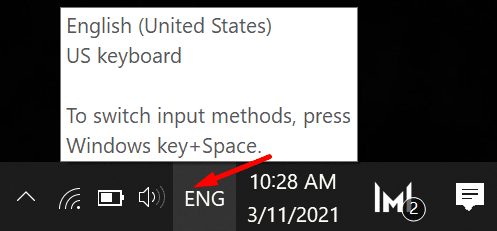
Če želite spremeniti postavitev tipkovnice, kliknite ikono jezika tipkovnice in izberite drugo možnost vnosa jezika.

Zaženite dokument Notepad in vnesite svoje geslo ali glavno geslo. Dvakrat preverite geslo in se prepričajte, da ni tipkarskih napak. Nato ga kopirajte v aplikacijo in preverite, ali se lahko prijavite.
Prijavite se v LastPass Online
Če se ne morete prijaviti v svoj račun s samostojno aplikacijo, se poskusite prijaviti v spletu. Pojdi do https://lastpass.com in preverite, če se lahko prijavite. Preverite posodobitve in posodobite brskalnik, če je na voljo novejša različica.
Poleg tega odstranite razširitev LastPass, zaprite brskalnik, ga znova zaženite in znova namestite razširitev.

Onemogočite razširitve brskalnika in počistite predpomnilnik LastPass
Če se še vedno ne morete prijaviti v LastPass, nadaljujte in onemogočite vse razširitve brskalnika, razen LastPass. Morda nekatere vaše razširitve ovirajo LastPass. Kliknite meni brskalnika, izberite Razširitve (oz Več orodij in nato kliknite na Razširitve) in ročno onemogočite vse svoje razširitve.

Poleg tega se pomaknite do C:\Users\UserName\AppData\LocalLow, izberite mapo LastPass in odstranite vse datoteke iz te mape. Preverite rezultate.
Onemogočite prijavo iz izbranih držav in izklopite VPN
Preverite, ali ste omogočili napredno možnost, ki pravi »Dovoli prijavo samo iz izbranih držav.” Če ste se nedavno preselili v drugo državo, vam lahko ta možnost prepreči prijavo v svoj račun. Ko se to zgodi, lahko LastPass prikaže tudi naslednje sporočilo o napaki: "LastPass ne prepozna te naprave ali pa ste na novi lokaciji."
Če želite to težavo obiti (ali se ji v prihodnosti izogniti), onemogočite možnost prijave iz izbranih držav in izklopite VPN, če ga uporabljate.
- Kliknite na svojo profilno sliko in izberite Nastavitve računa.
- Nato se pomaknite navzdol do Pokaži napredne nastavitve.
- Pomaknite se navzdol do varnosti in počistite polje. Dovoli prijavo samo iz izbranih držav.
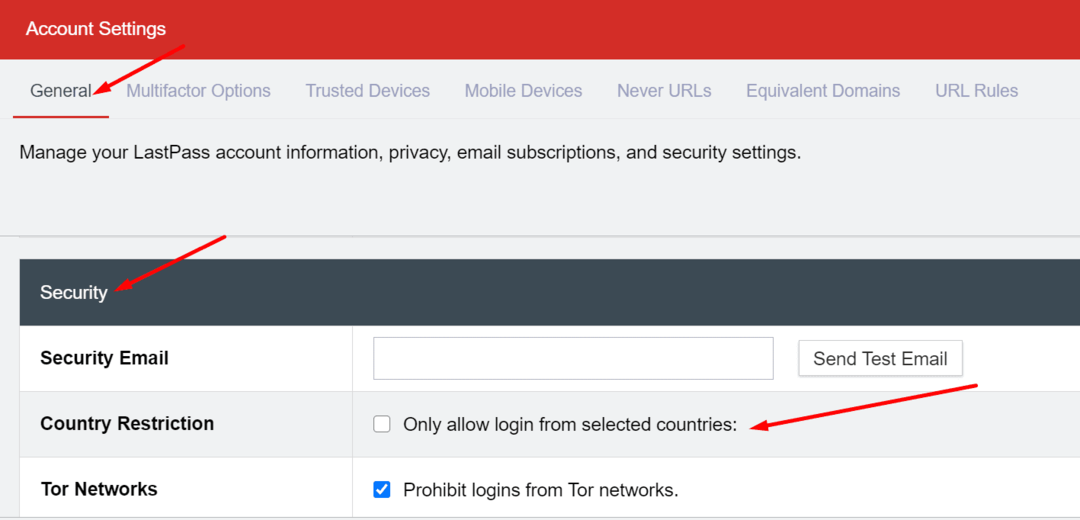
- Shranite spremembe in preverite, ali to dejanje zmanjša pogostost težav s prijavo.
Preverite nastavitve datuma in časa
Strežniki LastPass lahko zavrnejo potrditev vaše zahteve za povezavo, če so nastavitve datuma in časa v sistemu napačne.
- Pojdi do Nastavitve, izberite Čas in jezikin izberite Datum in čas v levem podoknu.
- Vklopite možnosti, ki vašemu računalniku omogočajo, da samodejno nastavi čas in časovni pas.

Obnovite svoj račun
Če ste pozabili geslo LastPass, lahko poskusite obnoviti svoj račun. Upoštevajte, da LastPass ne shrani vašega glavnega gesla. To pomeni, da vam ga podjetje ne more poslati nazaj, če ga pozabite. Edina rešitev, ki vam je preostala, je, da se pomaknete do Stran za obnovitev računa da omogočite svoje Enkratno geslo.
Da bi ta metoda delovala, morate dostopati do strani za obnovitev računa iz računalnika in brskalnika, ki ste ga prej uporabljali za prijavo v LastPass. V nasprotnem primeru gesla ne boste mogli ponastaviti.
Omeniti velja, da te rešitve ne boste mogli uporabljati, če ste pred kratkim počistili predpomnilnik brskalnika ali spremenili glavno geslo. V skrajnem primeru lahko poskusite razveljavi spremembo glavnega gesla LastPass.
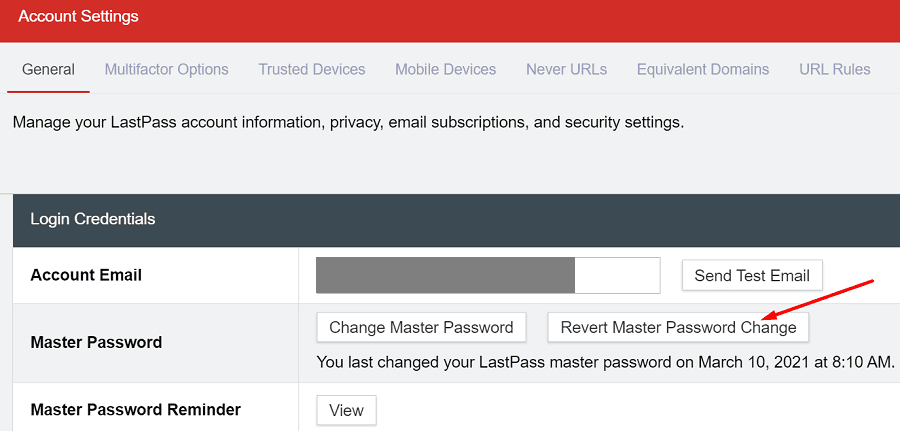
Če se ne morete prijaviti v mobilno aplikacijo
Če težava s prijavo vpliva samo na mobilno aplikacijo LastPass, preverite posodobitve in namestite najnovejšo različico aplikacije. Poleg tega preverite nastavitve datuma in ure v telefonu in se prepričajte, da so pravilne. Vaša koda 2FA bo izklopljena, če uporabljate napačne nastavitve datuma in časa. Če se težava ponovi, znova namestite aplikacijo.
Mimogrede, ne pozabite, da svojega računa ne morete obnoviti z mobilno aplikacijo LastPass.
Zaključek
Presenetljivo je, da so težave s prijavo nekatere najpogostejše težave, ki prizadenejo uporabnike LastPass. Če želite odpraviti težavo, se prepričajte, da vnašate prave znake, onemogočite svoj VPN ali programsko opremo za skrivanje IP, izklopite razširitve brskalnika in ponastavite geslo. Kako pogosto naletite na težave s prijavo v LastPass? Katere metode odpravljanja težav so imele v vašem primeru najvišjo stopnjo uspešnosti? Delite svoje misli v spodnjih komentarjih.